Win10系统是一个很稳定的系统,它拥有非常完善的功能和人性化的界面,还自带就近共享功能。但是很多小伙伴不知道这个就近共享功能怎么使用。小编告诉你想要使用这个功能可以到通知中心中查询到就近共享和跨设备共享,打开之后就可以和别人共享一些文件和信息。
Win10跨设备共享就近共享的使用教程:
一、Windows10系统设置就近共享和跨设备共享
A、就近共享:
1、右键点击系统桌面左下角的【开始】,在开始菜单中点击【设置】,打开 Windows 设置窗口;
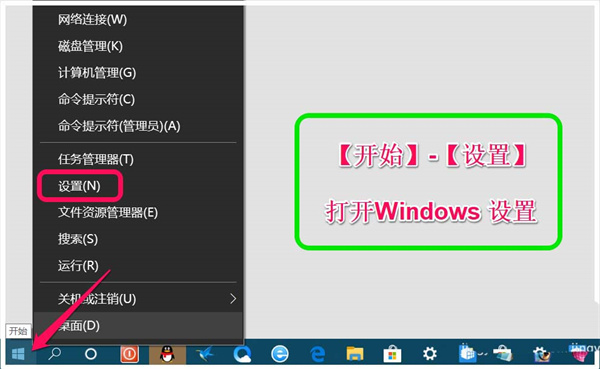
2、在Windows 设置窗口中,我们点击【系统】,打开系统设置;

3、在系统设置窗口中,下拉窗口左侧选项找到【体验共享】并点击之;
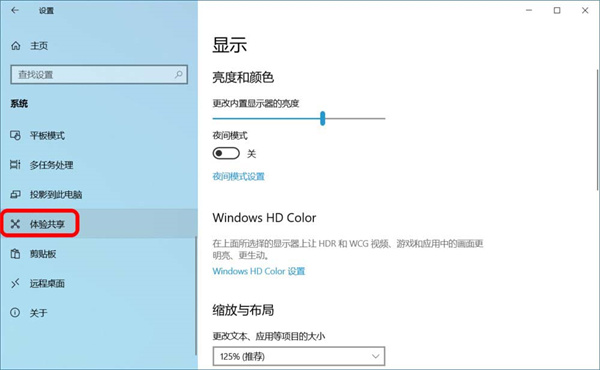
4、在对应的右侧窗口中,可以看到:
就近共享 的【开关】处于【开】的位置
从以下项共享或接收内容 系统默认为:附近的任何人
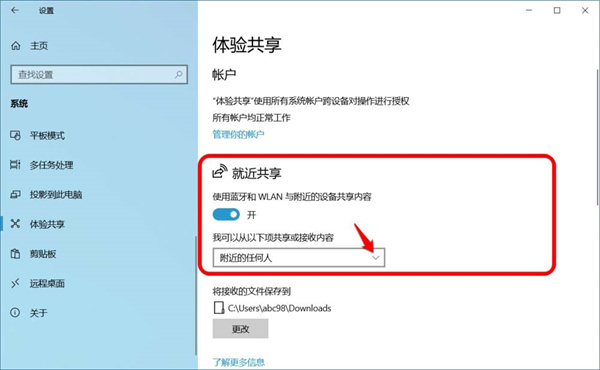
5、我们可以将 从以下项共享或接收内容 更改为:仅我的设备 ;

B、跨设备共享:
1、下拉到跨设备共享,也可看到:
跨设备共享 的【开关】处于【开】的位置
从以下项共享或接收内容 系统默认为:附近的任何人
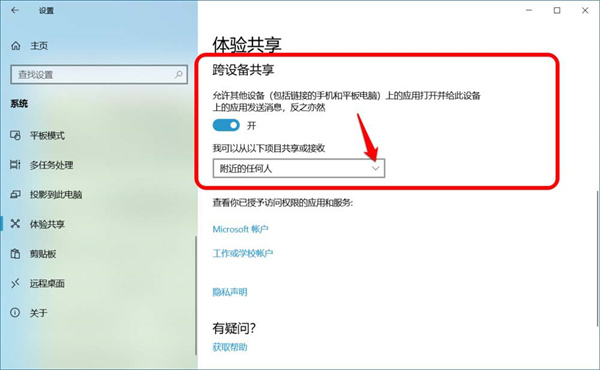
2、我们可以将 从以下项共享或接收内容 更改为:仅我的设备 ;
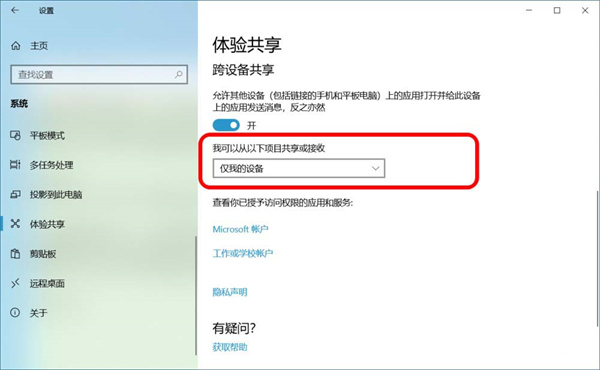
二、Windows10系统关闭就近共享和跨设备共享
A、关闭就近共享:
1、在体验共享对应右侧窗口中,点击 就近共享 的【开关】使之处于【关】的位置。
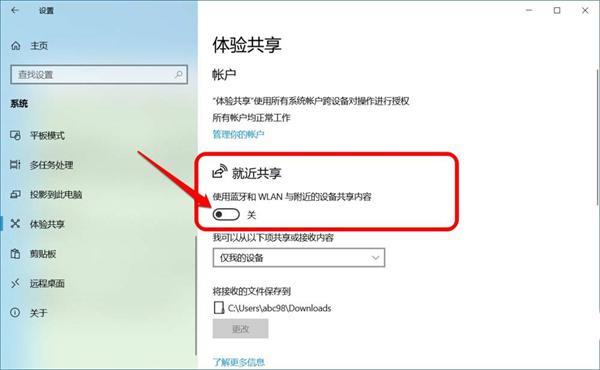
B、关闭跨设备共享:
在体验共享对应右侧窗口中,点击 跨设备共享 的【开关】使之处于【关】的位置。
